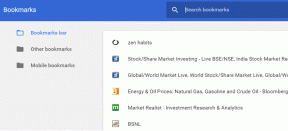Як налаштувати та використовувати функцію екстреного виклику на iPhone
Різне / / April 28, 2022
Протягом останніх кількох років Apple зосередилася на вдосконаленні своїх продуктів допомога користувачам у надзвичайних ситуаціях. Будь це функція виявлення падіння на Apple Watch або сповіщати користувачів про нерегулярний пульс. У iPhone також є функція екстреного виклику SOS, яка може стати в нагоді в неблагополучних ситуаціях.

Якщо ви не можете набрати номер або покликати на допомогу, ви можете скористатися функцією екстреної SOS на iPhone, щоб попередити своїх близьких і викликати поліцію або швидку допомогу. Вам потрібно буде кілька разів натиснути кнопку живлення на вашому iPhone, щоб покликати на допомогу, і це робить його досить зручним.
Ось як ви можете налаштувати та використовувати екстрену допомогу на своєму iPhone та своїх близьких.
Що таке функція екстреного виклику на iPhone
Якщо ви застрягли в екстреній ситуації і не можете набрати номер телефону вручну, або ви хочете зателефонувати на допомогу, функція екстреної допомоги стане у нагоді. Це дозволяє натискати бічну кнопку на вашому iPhone кілька разів, щоб викликати дію SOS, яка потім сповіщає вибрані контакти про вашу ситуацію. Він також набирає номер екстреної допомоги, наприклад 911, щоб отримати допомогу.

Є й інші параметри, які ви можете ввести, наприклад дані про стан вашого здоров’я, які можуть бути корисними для органів влади, щоб знати про ваш стан здоров’я під час лікування. Коротше кажучи, екстрена служба SOS може стати паличкою-виручалочкою в несприятливих ситуаціях, тому найкраще налаштувати її на своєму iPhone. Приємно бачити особливості здоров’я та деякі з них функції конфіденційності на iOS.
Як налаштувати екстрений SOS на iPhone
Усі режими iPhone підтримують налаштування екстреного виклику SOS, а основна функція активна за замовчуванням. Якщо ви купили телефон в іншій країні або немає жодної опції, ви можете ввімкнути його.
Крок 1: Відкрийте програму «Налаштування» на своєму iPhone та прокрутіть вниз, щоб знайти опцію «Екстрений виклик». Натисніть на нього.
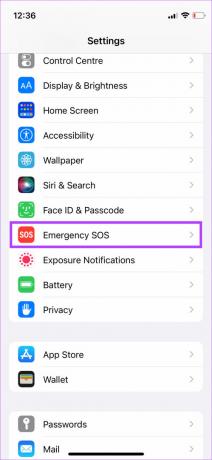
Крок 2: Ви побачите, що є два способи активувати функцію екстреного SOS. Перший варіант — «Виклик із утриманням», який вимагає від вас натиснути й утримувати бічну кнопку / кнопку живлення та кнопку збільшення гучності, щоб запустити повзунок. Проведення пальцем по повзунку запустить службу екстреної допомоги SOS.

Якщо ви не можете використовувати повзунок, якщо продовжувати утримувати комбінацію кнопок, через кілька секунд автоматично активується функція SOS. Увімкніть перемикач поруч із цією функцією, якщо таким чином ви хочете викликати екстрений SOS.
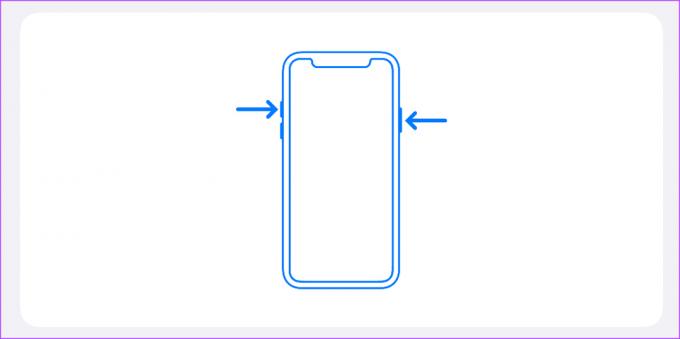
Крок 3: Другий варіант — «Виклик трьома натисканнями». Це простіший спосіб запуску функції екстреного виклику. Але ви також можете випадково запустити його, якщо тричі натиснути бічну кнопку/кнопку живлення.
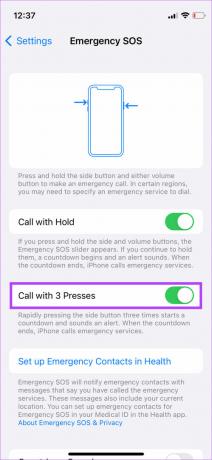
Увімкніть перемикач біля цієї функції, якщо хочете її увімкнути. Зауважте, що ви можете ввімкнути обидва способи запуску екстреного виклику SOS і використовувати той, який зручніший залежно від ситуації.
Крок 4: Далі виберіть «Налаштувати екстрені контакти в Health».
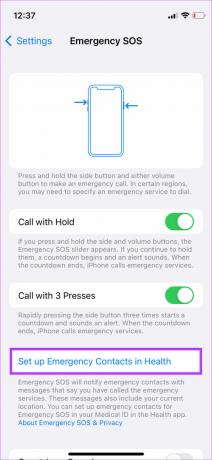
Крок 5: iPhone попросить вас створити медичний ідентифікатор. Це включатиме дані про ваш стан здоров’я, як-от групу крові, алергію, будь-які ліки, які ви приймаєте тощо. Торкніться Створити медичний ідентифікатор, щоб продовжити.

Крок 6: Введіть усі відповідні дані.
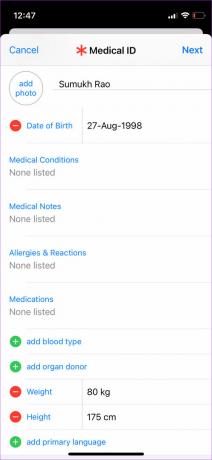
Крок 7: Прокрутіть униз до розділу Екстренні контакти. Додайте контакти, про які ви хочете сповістити в надзвичайній ситуації. Це можуть бути члени вашої родини або близькі друзі. Виберіть «додати контакт для екстрених випадків».

Крок 8: Виберіть контакт, який хочете додати. Після цього виберіть свої стосунки з контактом. Потім iPhone додасть ваш екстренний контакт.

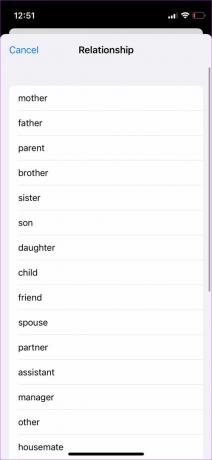
Ви можете додати кілька екстрених контактів, натиснувши зелену кнопку «+».
Крок 9: Перемикач унизу визначає, чи відображаються ваші екстрені дані, коли ваш iPhone заблоковано. Краще залишити це увімкненим.

Крок 10: Після введення всієї інформації натисніть Далі.

Крок 11: Перевірте інформацію, яка з’являється на цьому екрані, і натисніть Готово.

Крок 12: Поверніться до меню екстреної допомоги у програмі «Налаштування». Ви побачите введену інформацію. На цьому налаштування екстреного виклику на iPhone завершено.

Крок 13: Прокрутіть донизу цієї сторінки, і ви знайдете інший перемикач під назвою Звук зворотного відліку. Це важливий варіант. Якщо ввімкнено, ваш iPhone відтворюватиме гучний попереджувальний звук під час зворотного відліку, щоб сповіщати когось поблизу кожного разу, коли ви запускаєте функцію екстреного SOS. Увімкніть його залежно від того, хочете ви цей звук чи ні.
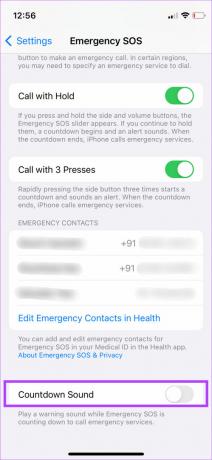
Ви можете ввімкнути його та перевірити звук, щоб перевірити, як виглядають деталі. Тільки після цього ви повинні вирішити, вмикати це чи ні.
Як використовувати екстрений SOS на iPhone
Тепер, коли ви налаштували цю функцію, ось як зателефонувати на допомогу та попередити своїх контактів у разі надзвичайних ситуацій.
Крок 1: Залежно від механізму тригера, який ви вибрали під час налаштування функції, скористайтеся комбінацією кнопок, щоб викликати екстрену SOS.
Крок 2: Почнеться таймер зворотного відліку. Ви також почуєте звук, якщо ввімкнули його з параметрів. Якщо ви помилково запустили SOS, натисніть кнопку Зупинити внизу, щоб завершити процес.

Крок 3: Після того, як таймер спрацює, iPhone зателефонує до служби екстреної допомоги, а також поділиться з ними вашим місцезнаходженням.

Крок 4: Після завершення дзвінка буде інший таймер зворотного відліку, після якого ваші екстренні контакти отримають сповіщення разом із вашим місцезнаходженням.
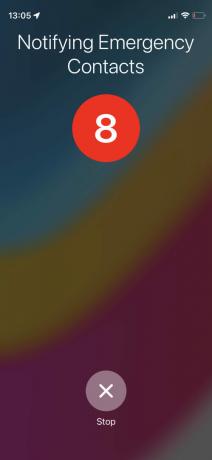
Крок 5: Наприкінці цього процесу на екрані з’явиться ваш медичний ідентифікатор з усіма деталями, які ви додали раніше.
Крок 6: Якщо ви не хочете викликати екстрену допомогу, а лише хочете показати свій медичний ідентифікатор, утримуйте бічну кнопку та клавіші збільшення гучності разом протягом кількох секунд. Потім скористайтеся повзунком Medical ID, щоб отримати доступ до деталей.
Зателефонуйте по допомогу з екстреною службою SOS на вашому iPhone
У несподіваній ситуації функція екстреного виклику SOS на вашому iPhone може врятувати життя. Це найпростіший спосіб покликати на допомогу та повідомити своїх близьких про вашу кризову ситуацію та місце розташування. Після того, як ви налаштували екстрену допомогу на своєму iPhone, не забудьте поділитися цією статтею з родиною та друзями, щоб вони також могли це зробити.
Востаннє оновлено 28 квітня 2022 року
Наведена вище стаття може містити партнерські посилання, які допомагають підтримувати Guiding Tech. Однак це не впливає на нашу редакційну чесність. Зміст залишається неупередженим та автентичним.